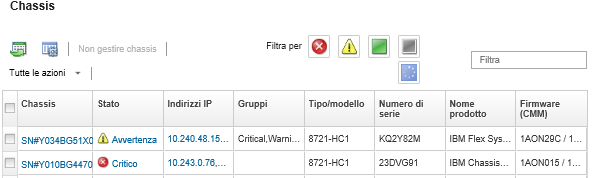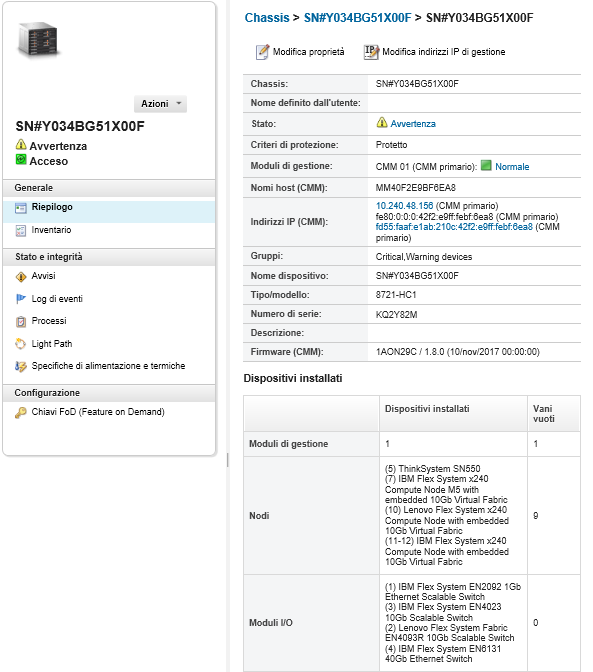Visualizzazione dei dettagli di uno chassis gestito
È possibile visualizzare le informazioni dettagliate sullo chassis gestito da Lenovo XClarity Administrator, tra cui i livelli di firmware, gli indirizzi IP e l'identificatore univoco universale (UUID, Universally Unique Identifier).
Informazioni su questa attività
La temperatura dell'aria a livello di sistema viene misurata con un sensore fisico nella parte anteriore del server. Rappresenta la temperatura dell'aria in ingresso del server. La temperatura dell'aria riportata da XClarity Administrator e quella riportata da CMM potrebbero differire se viene acquisita in momenti diversi.
Procedura
Per visualizzare i dettagli relativi a uno chassis gestito, completare le seguenti operazioni.
Al termine
- Visualizzare uno chassis nella vista grafica dello chassis o del rack facendo clic su o .
- Avviare l'interfaccia Web CMM facendo clic sul collegamento Indirizzo IP (vedere Avvio dell'interfaccia Web CMM per uno chassis).
- Modificare le informazioni (ad esempio la descrizione, la posizione e il contatto del Supporto) facendo clic su Modifica proprietà (vedere Modifica delle proprietà di sistema per uno chassis).
- Modificare le impostazioni IP di gestione per l'intero chassis, tra cui i nodi di elaborazione e gli switch Flex, facendo clic su (vedere Modifica delle impostazioni IP di gestione per uno chassis).
- Esportare le informazioni dettagliate sullo chassis in un file CSV facendo clic su .Nota
Per ulteriori informazioni sui dati di inventario nel file CSV, vedere GET /chassis/<UUID_list>.
Durante l'importazione di un file CSV in Microsoft Excel, i valori di testo contenenti solo numeri vengono trattati come valori numerici (ad esempio nel caso degli UUID). Impostare la formattazione di ogni cella come testo per risolvere il problema.
- Annullare la gestione di uno chassis (vedere Non gestione di uno chassis).
Su uno chassis, abilitare o disabilitare le modifiche della regola del firewall che limitano le richieste in entrata solo a quelle provenienti da XClarity Administrator selezionando lo chassis e facendo clic su oppure .
L'impostazione globale di incapsulamento è disabilitata per impostazione predefinita. Se disabilitata, la modalità di incapsulamento del dispositivo è impostata su
normale
e le regole del firewall non vengono modificate nell'ambito del processo di gestione.L'impostazione globale di incapsulamento è disabilitata per impostazione predefinita. Se disabilitata, la modalità di incapsulamento del dispositivo è impostata su
normale
e le regole del firewall non vengono modificate nell'ambito del processo di gestione.Quando l'impostazione globale di incapsulamento è abilitata e il dispositivo supporta l'incapsulamento, XClarity Administrator comunica con il dispositivo durante il processo di gestione per la modifica della modalità di incapsulamento del dispositivo su
encapsulationLite
e delle regole del firewall sul dispositivo per limitare le richieste in entrata solo a quelle provenienti da XClarity Administrator.AttenzioneSe l'incapsulamento è abilitato eXClarity Administrator non è più disponibile prima che la gestione di un dispositivo venga annullata, è necessario eseguire la procedura per disabilitare l'incapsulamento al fine di stabilire la comunicazione con il dispositivo. Per le procedure di ripristino, vedere lenovoMgrAlert.mib file e Ripristino della gestione con un modulo CMM dopo un errore del server di gestione. - Risolvere i problemi che potrebbero verificarsi tra il certificato di sicurezza di XClarity Administrator e quello del modulo CMM nello chassis selezionando uno chassis e facendo clic su (vedere Risoluzione di un certificato server non attendibile).